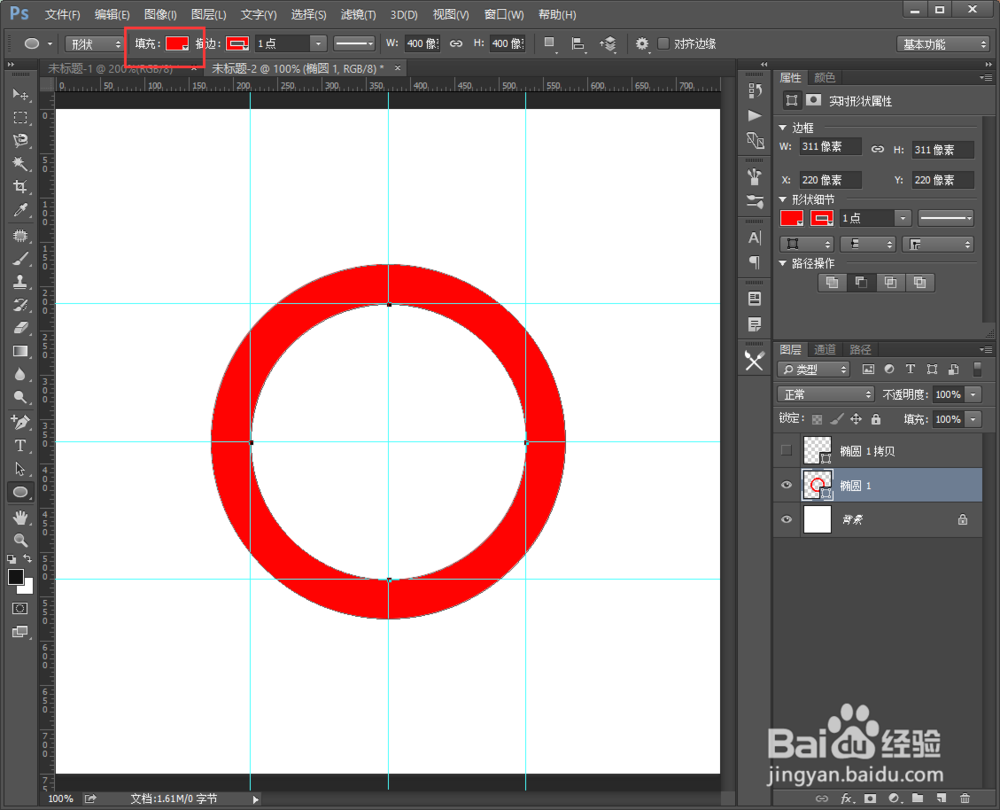1、新建一个画布文档,在左侧选择【椭圆工具】。
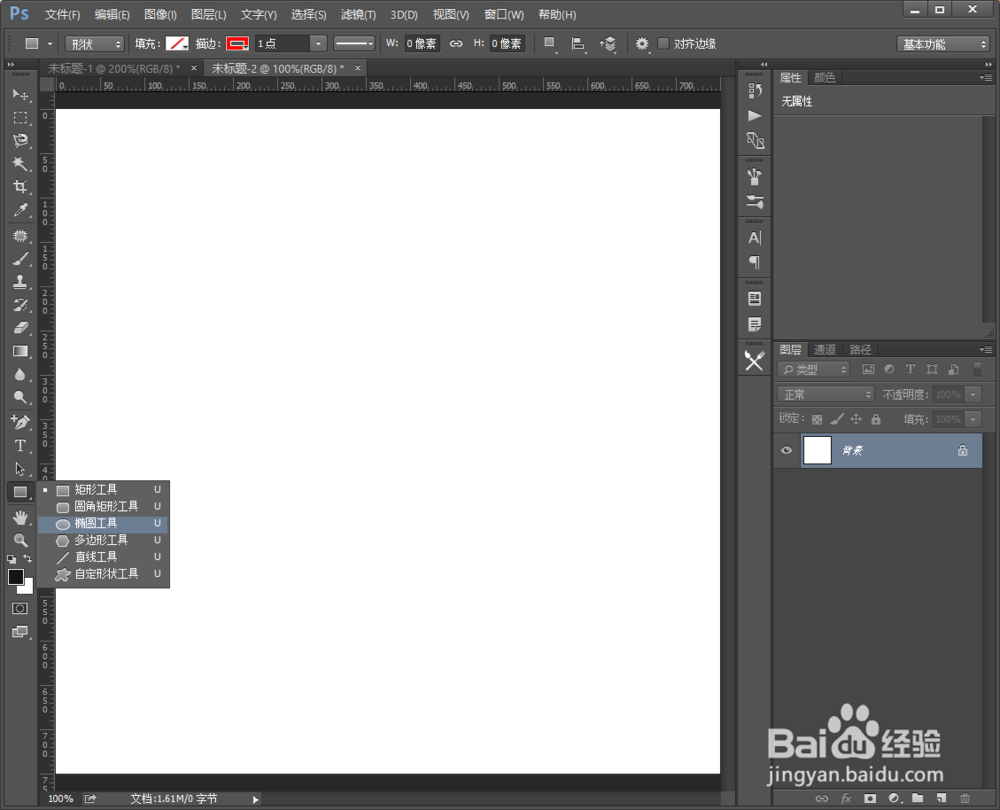
2、在空白画布中心鼠标左键不松手,按住SHIFT键,向右下方拖动鼠标,绘制出一个圆形。

3、按CTRL+J复制一个圆形,并按CTRL+T调用变换工具,再缩小新复制的圆形。

4、新建辅助线,找到圆心的位置。
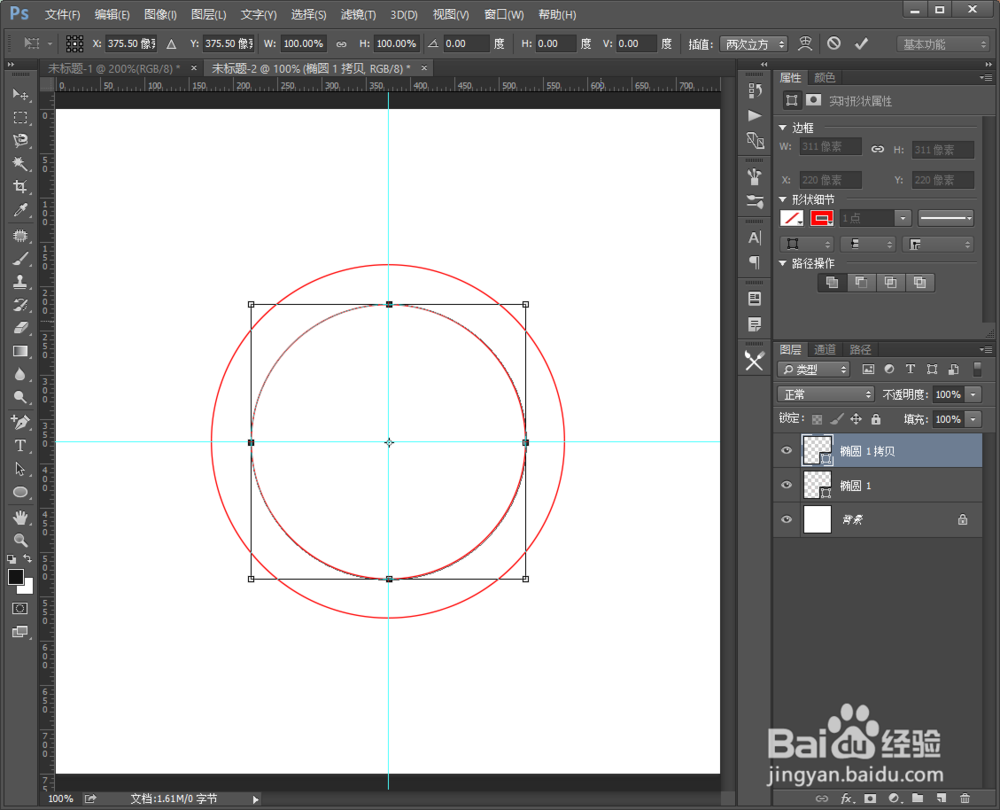
5、再把小圆形的上线左右边都添加一个辅助线。

6、把图层【椭圆1 拷贝】隐藏掉,继续选择左侧的【椭圆工具】,在顶部属性栏中选择【减去顶层形状】。
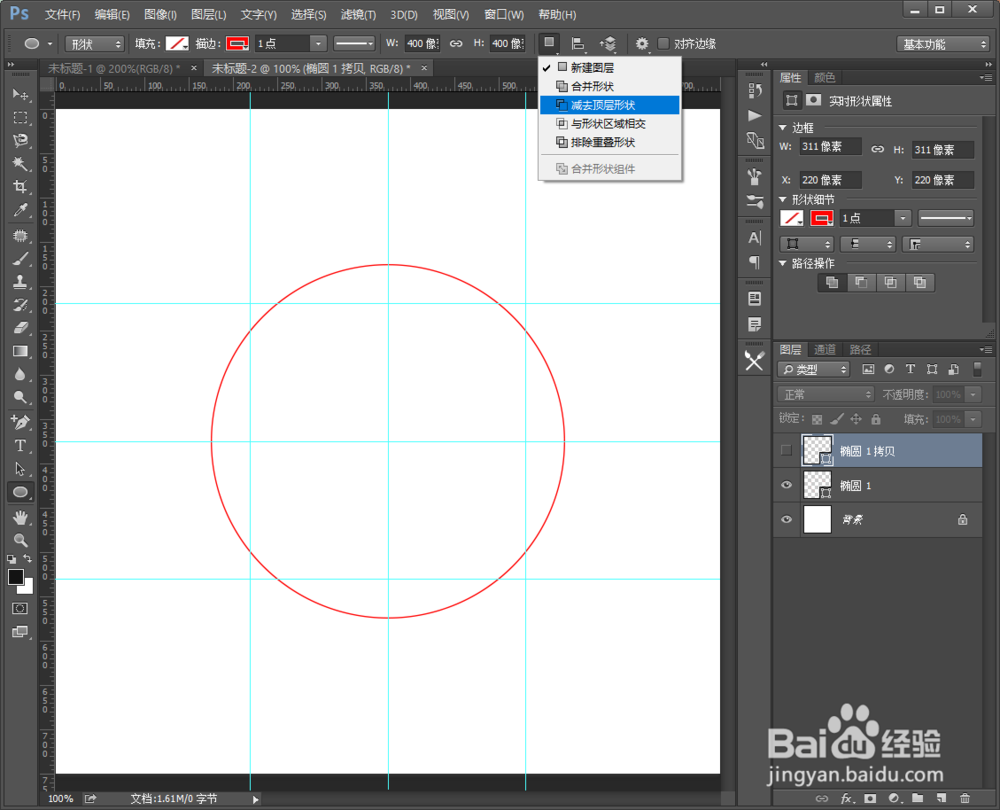
7、鼠标选择【椭圆1】图层。再之前小圆的地方再画出一个一模一样的小圆形,就把中间的小圆形给裁减掉了。
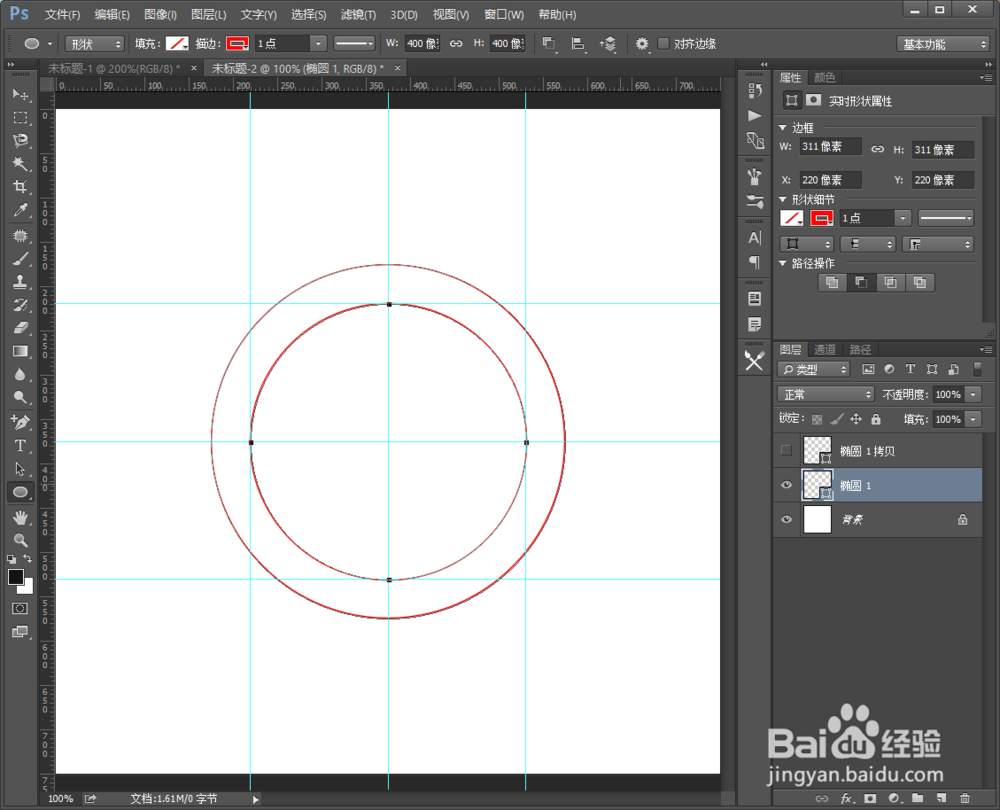
8、为了验证是够成功了,可以在顶部为圆环填充一个颜色,可以看到,中间是镂空的呢~